Ошибка VCRUNTIME msvcp dx d3d — GTA: The Trilogy — The Definitive Edition
При попытке запустить игру появляется ошибка VCRUNTIME msvcp dx d3d. Устранить ошибку можно обновив драйверы, установив дополнительные компоненты и обновления Windows.

Сначала обновите драйвер вашей видеокарты. Скачивайте его только с сайта производителя. Вместе с видеодрайвером установите идущее в комплекте дополнительное ПО. По окончанию установки перезагрузите ПК. Ошибка должна исчезнуть.
Второй вариант, если первый вам не помог. Установите вручную следующие компоненты Windows:
- Visual C++ Redistributable Runtimes All-in-One Nov 2021 — все версии что есть в комплекте для х86 или х64.
- Установите DirectX for GTA Trilogy (96мб.) далее перезагрузите пк, ошибка должна пропасть.
Having issues with crashes, freezing, error codes, or launching problems in GTA Vice City Definitive Edition? This can be very annoying, we all want to play normally in GTA Vice City Definitive Edition no matter the situation. If your game becomes unplayable due to crash issues or worse, problems with launching the game and you get an error code, you should follow the steps outlined below. Sometimes it can be the fault of bad optimization or game code – if the steps below don’t help, check if more players aren’t having similar problems as you (e.g. in the GTA Vice City Definitive Edition Steam community forum).
Download update / patch
Make sure you have the latest version of GTA Vice City Definitive Edition. If the problem is in the optimization of the game or its code – you will not do anything about it except make sure that you have the latest version of the game. If you are sure that you have the latest version of the game, check the next steps below to fix your GTA Vice City Definitive Edition problem.
You can download updates by simply launching GTA Vice City Definitive Edition if you have it on platforms such as Steam. If you have a physical copy of the game or an installer copy of the game, check the GTA Vice City Definitive Edition publisher/developer website for a patch.
Verify Integrity of Game Files
If you own the game on Steam, you should verify the integrity of the game files that you have on your computer against the files that are available on the Steam server. Most problems are solved by using the built-in Steam tool.
-
- Open Steam and go to Library
- Right-click on GTA Vice City Definitive Edition and select Properties
- Go to the Local Files option then click Verify integrity of game files
- Wait for Steam to validate all files
- Launch the game to see if you can play it properly
Drivers update
An important element in your PC are the drivers for specific components that are responsible for the correct operation of your computer parts – for example, outdated graphic drivers may not be able to cope with newer technologies used by game developers and therefore your GTA Vice City Definitive Edition freezes.
Don’t worry, if you can’t update drivers manually or don’t know where to find such drivers, you can use a program that will scan your computer and download the latest drivers and install them – it’s a free tool that millions of people around the world have chosen.
See our recommended program for automatic driver installation – click here
Set game to High Priority
This method causes your operating system to allocate more resources to GTA Vice City Definitive Edition that are marked as High Priority. If the game needs more resources to run, this operation may cause resolve your problem with GTA Vice City Definitive Edition. Follow the steps below if you can run the game.
To set the game to high priority:
-
- Open GTA Vice City Definitive Edition
- While in-game, open Task Manager (press CTRL + SHIFT + ESC at the same time)
- Go to the Details tab and find the main process of the game.
- Right-click on GTA Vice City Definitive Edition and hover your mouse to Set Priority then choose High.
Restart the game and see if the issues persist.
Reinstall the game
This is the final step you should take. If all of the above tips didn’t work, reinstalling GTA Vice City Definitive Edition may solve your problems – remember to manually remove all files that may have been left over from GTA Vice City Definitive Edition (e.g. mods, additional textures, or programs).
Время от времени при запуске игры Grand Theft Auto: Vice City — The Definitive Edition могут возникать различные проблемы, такие как вылеты, торможения и невозможность запуска. Но не отчаивайтесь — есть несколько простых шагов, которые вы можете предпринять, чтобы решить эти проблемы. Попробуйте эти простые шаги, чтобы улучшить производительность и запустить игру снова. Если проблема все еще не решена, обратитесь за помощью в службу техподдержки игры или специалистам по обслуживанию ПК.
Мы не размещаем на нашем сайте рекламу, если вам помогут советы из статьи, по желанию вы можете нас отблагодарить
Системные требования
Проверьте, соответствуют ли системные требования игры вашему ПК. Убедитесь, что ваш ПК соответствует требованиям минимальной конфигурации для запуска игры, включая операционную систему, объем ОЗУ и процессор:
Minimum:
- Requires a 64-bit processor and operating system
- OS: Windows 10
- Processor: Intel® Core™ i5-6600K / AMD FX-6300
- Memory: 8 GB RAM
- Graphics: Nvidia GeForce GTX 760 2GB / AMD Radeon R9 280 3GB
- Storage: 10 GB available space
- Sound Card: DirectX compatible
Бесконечная загрузка
Обновите драйверы вашей видеокарты. Неправильно установленные или устаревшие драйверы могут стать причиной проблем с игрой Grand Theft Auto: Vice City — The Definitive Edition. Проверьте, имеете ли вы последние версии драйверов для вашей графической карты, и установите их.
- Для пользователей
NVIDIA - Для пользователей AMD
DirectX
Многие игры, в том числе и Grand Theft Auto: Vice City — The Definitive Edition требуют установленный DirectX. Для загрузки посетите
официальный сайт.
Microsoft Visual C++
Для качественной игры в Grand Theft Auto: Vice City — The Definitive Edition без зависаний и вылетов желательно установить последние опубликованные библиотеки Microsoft Visual C++. Установить их можно с сайта Microsoft.
Настройте файл подкачки
Если игра Grand Theft Auto: Vice City — The Definitive Edition часто вылетает, то вам может помочь включение файла подкачки, сделать это можно так:
- Нажмите комбинацию клавиш Win+R и щелкните “ОК”.
- Переключитесь на вкладку “Дополнительно” и нажмите “Параметры”.
- В данном разделе найдите пункт “Дополнительно” и выберите “Изменить”.
- Снимите галочку с опции “Автоматически выбирать объем файла подкачки” и нажмите “Указать размер”.
- Введите минимальный и максимальный объем в МБ и кликните “Задать”.
После проведенных изменений система попросит выполнить перезагрузку компьютера — щелкните “ОК”. После
перезагрузки устройства все заданные изменения вступят в силу.
Включение режима высокой производительности
Получить небольшой прирост в производительности в игре Grand Theft Auto: Vice City — The Definitive Edition так же поможет включение режима высокой производительности, для
этого нужно:
- Перейти «Параметры > Система > Питание и спящий режим».
- Нажать «Дополнительные параметры питания».
- В появившемся окне нажмите на стрелку «Показать дополнительные схемы».
- Выберите вариант «Высокая производительность».
Закройте лишние программы
Проверьте, запущены ли все необходимые программы и службы. Некоторые приложения могут конфликтовать с играми и вызывать проблемы. Закройте все приложения, которые могут мешать или попробуйте перезагрузить ПК.
Проверьте соединение с интернетом
Если вы играете в онлайн-игру, убедитесь, что ваше интернет-соединение стабильно и быстро. Скорость интернета может влиять на стабильность соединения и производительность игры.
Установите игру на SSD
Это позволит повысить скорость подгрузки локаций, а также уберет множество подвисаний и лагов. Больше всего получают преимущество игры с большим открытым миром. Систему желательно тоже устанавливать на SSD.
Проверьте целостность файлов игры
Бывает в процессе скачивания файлов игры они теряются, что приводит к вылетам и лагам, для этого нужно проверить
целостность установки, если игры куплена в Steam достаточно просто нажать на игру, перейти в свойства и
запустить данную проверку.
Где купить игру Grand Theft Auto: Vice City — The Definitive Edition
Игра Grand Theft Auto: Vice City — The Definitive Edition доступна для приобретения на площадке Steam. Если у вас не получается найти ее там, скорей всего она недоступна в вашем регионе.
Уменьшите настройки графики
Если ваш ПК не соответствует требованиям игры Grand Theft Auto: Vice City — The Definitive Edition, попробуйте уменьшить настройки графики, такие как качество текстур и эффектов. Это поможет улучшить производительность игры.
Проверьте наличие обновлений для игры
Некоторые игры могут иметь проблемы, которые были исправлены в последних версиях. Проверьте, есть ли доступные обновления для вашей игры, и установите их.
Удаление мусора
Чем больше мусора на диске, тем меньше свободного места остается для работы системы и приложений.
Банальный перенос игры на SSD может не помочь так как этот диск будет уже сильно заполнен.
Перенесите такие папки как «Документы» и «Загрузки» на жёсткий диск, да возможно работа с этими папками замедлится, но это может значительно помочь.
Так же увеличение объема SSD диска как бы это банально не было, но тоже сильно помогает, на ПК где вы собираетесь играть должен стоять как минимум 240Гб диск,
(хотя прям большой разницы нет, это просто небольшая рекомендация) в идеале диск SSD на 512гб и HDD такого же объема. Этого хватит как для игр, так и работы.
Кстати, SSD диски М2 куда быстрее стандартных SATA. Но в вашей материнской плате должен быть соответствующий разъем. Просто найдите тех. характеристики своей материнской платы и
поищите есть ли там разъем для M2.
Апгрейд железа
Если вы продолжаете испытывать проблемы с производительностью после всех вышеперечисленных мер, то возможно, нужно обновить железо. Увеличение ОЗУ,
замена видеокарты или процессора может помочь ускорить работу компьютера и повысить FPS в играх. Если ваш ПК собирался не вами лично, но он собран под возможный апгрейд,
то стоит поискать в интернете с какими видеокартами и процессорами совместима ваша материнская плата. Так же увеличение объема SSD и HDD может помочь как и упоминалось ранее.
Отключите визуальные эффекты в Windows
(В разных версиях Windows некоторые пункты могут быть названы по другому)
- Нажмите одновременно клавиши «Win» и «R» на клавиатуре, чтобы открыть окно «Выполнить».
- Введите команду «sysdm.cpl» и нажмите «ОК».
- Перейдите на вкладку «Дополнительно».
- В разделе «Производительность» нажмите кнопку «Настройки».
- Выберите опцию «Предпочтения для производительности».
- Снимите все флажки, кроме «Сглаживание шрифтов» и «Сглаживание краев экранного шрифта».
- Нажмите «Применить» и «ОК», чтобы сохранить изменения.
- После того как вы выполнили все эти шаги, ваш компьютер отключит все визуальные эффекты, которые
приводят к снижению FPS в видеоиграх и замедлению работы ПК.
Обратите внимание: отключение визуальных эффектов может сделать ваш компьютер более быстрым, но также может изменить внешний вид Windows. Если вам не нравится новый внешний вид ОС, вы можете вернуться к стандартным параметрам в любое время, повторив вышеуказанные шаги и выбрав опцию «Рекомендуемые параметры».
Ограничение частоты обновления монитора
(В разных версиях Windows некоторые пункты могут быть названы по другому)
- Нажмите ПКМ на рабочем столе и выберите «Панель управления».
- В разделе «Аппарат и звук» выберите «Экран».
- На странице «Экран» выберите «Разрешение экрана» и нажмите на кнопку «Дополнительные параметры».
- Во вкладке «Монитор» найдите раздел «Частота обновления экрана» и выберите нужное значение из
выпадающего списка. - Нажмите «ОК», чтобы сохранить изменения.
Ограничение частоты обновления монитора может помочь уменьшить нагрузку на графический процессор и повысить производительность компьютера.
Кроме того, это может снизить напряжение на глазах, что особенно важно при длительном использовании компьютера. Однако, если установить слишком низкое значение частоты обновления,
это может привести к мерцанию экрана и ухудшению качества изображения. Поэтому, следует выбирать оптимальное значение в зависимости от своих потребностей и возможностей компьютера.
Убираем лишнее из автозагрузки
(В разных версиях Windows некоторые пункты могут быть названы по другому)
Чтобы убрать автоматически открывающиеся приложения или запускающиеся программы при старте компьютера, выполните следующие действия:
- Нажмите клавишу «Win» + «R» на клавиатуре, чтобы открыть окно «Выполнить».
- Введите команду «shell:startup» в поле «Открыть» и нажмите «ОК». Это откроет папку «Автозагрузка».
- Удалите ярлык программы или приложения, которые вы не хотите, чтобы запускались автоматически. Вы можете
сделать это, щелкнув правой кнопкой мыши по ярлыку и выбрав «Удалить» или перетащив ярлык в корзину. - Если вы хотите отключить программу или приложение временно, но не хотите его удалить полностью, вы
можете перенести ярлык из папки «Автозагрузки» в другую папку. - После того как вы удалите или переместите ярлыки приложений или программ, перезапустите компьютер, чтобы
изменения вступили в силу.
Эти шаги помогут вам убрать автоматически открывающиеся приложения или запускающуюся программу в Windows при включении компьютера.
Размещаемая на страницах Сайта информация предназначена для свободного ознакомления пользователей с вопросами,
которые могут представлять для них интерес. Вся информация предоставляется в исходном виде, без гарантий полноты
или своевременности, и без иных явно выраженных или подразумеваемых гарантий. Доступ к Сайту, а также
использование его Содержимого осуществляются исключительно по вашему усмотрению и на ваш риск. Копирование,
использование информации с данного сайта без согласования запрещено.
LowLevelFatalError [File:Unknown] [Line: 3186]
Could not find SuperStruct GetAllAvailableFidelityOptions to create GetAllAvailableFidelityOptions
0x00007ffb4db14f69 KERNELBASE.dll!UnknownFunction []
0x00007ff76b438f7e ViceCity.exe!UnknownFunction []
0x00007ff76b3edb2d ViceCity.exe!UnknownFunction []
0x00007ff76b48bfe7 ViceCity.exe!UnknownFunction []
0x00007ff76b48ceb4 ViceCity.exe!UnknownFunction []
0x00007ff76b489dff ViceCity.exe!UnknownFunction []
0x00007ff76b48f75c ViceCity.exe!UnknownFunction []
0x00007ff76b492292 ViceCity.exe!UnknownFunction []
0x00007ff76b49109b ViceCity.exe!UnknownFunction []
0x00007ff76b499f96 ViceCity.exe!UnknownFunction []
0x00007ff76b64f085 ViceCity.exe!UnknownFunction []
0x00007ff76b64fbdd ViceCity.exe!UnknownFunction []
0x00007ff76b64ccb1 ViceCity.exe!UnknownFunction []
0x00007ff76b64ce2d ViceCity.exe!UnknownFunction []
0x00007ff76b64d508 ViceCity.exe!UnknownFunction []
0x00007ff76b64e1ee ViceCity.exe!UnknownFunction []
0x00007ff76d090aa6 ViceCity.exe!UnknownFunction []
0x00007ff76d08c7d6 ViceCity.exe!UnknownFunction []
0x00007ff76cc5d7f0 ViceCity.exe!UnknownFunction []
0x00007ff76a785c00 ViceCity.exe!UnknownFunction []
0x00007ff76a77bbe9 ViceCity.exe!UnknownFunction []
0x00007ff76a78b91a ViceCity.exe!UnknownFunction []
0x00007ff76a78c3ef ViceCity.exe!UnknownFunction []
0x00007ff76d87699e ViceCity.exe!UnknownFunction []
0x0000000000000ad6 UnknownFunction []
это пиратка,как решить проблему? все перепробовал,но не помогает 
In this article, I will provide you with some fixes to the Error that most Grand Theft Auto: The Trilogy players encountered when trying to play the game.
A lot of Grand Theft Auto fans worldwide are not able to play the new game because of this annoying error that comes up right after downloading the game and trying to run it “The UE4-Gameface Game has crashed and will close”.
This article contains solutions for fixing:
- Grand Theft Auto III The Definitive Edition Error “The UE4-Gameface Game has crashed and will close”
- Grand Theft Auto Vice City The Definitive Edition Error “The UE4-Gameface Game has crashed and will close”
- Grand Theft Auto San Andreas The Definitive Edition Error “The UE4-Gameface Game has crashed and will close”
In this article, I will try to help you fix the issue by providing some possible fixes and if you managed to fix the issue some other way, please let us know in the comments so we can update this article with more and more solutions.
1. Disable all other Monitors in Nvidia Control Panel
As weird as this sounds, this solution actually helped a lot of users play the game.
All you need to do is to right-click on your desktop and then click on NVIDIA Control Panel, or simply open it using the Start Menu.
In NVIDIA Control Panel make sure to go to the Set up multiple displays section and disable all the other monitors except the main one that you are using by unchecking it.
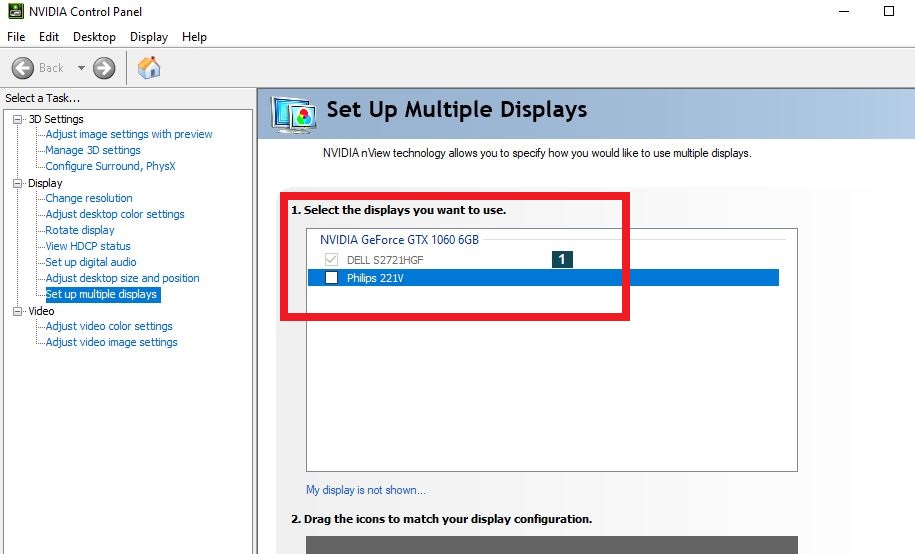
Check and see if the problem is fixed and you are able to play the game.
2. Disable Duplicate option when using extra monitors
Another reason for this error could be the fact that you are Duplicating your screen to a certain external monitor or TV.
Press the Windows + P combination on your keyboard and then select PC screen only.
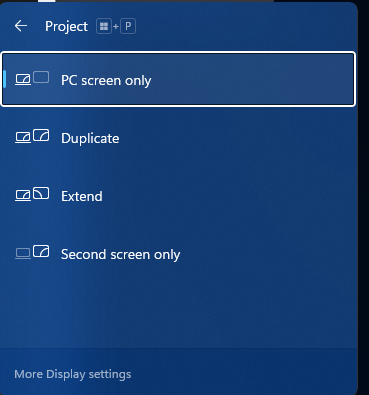
Hopefully, after trying this, the problem won’t occur anymore.
3. Delete Temporary Files
Another possible solution would be to delete all the temporary files created by the game, from Windows.
Press the Windows + R combination on your keyboard. Type %localappdata% and press Enter.
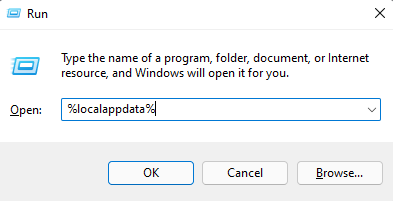
From that location make sure to delete the game folder and try to run the game again.
4. Reinstall the game(s)
An ultimate solution to the problem would be to completely reinstall the game or the games where this error occurs.
The best way to reinstall the game(s) would be to use a third-party software like Revo Uninstaller, which can allow you to delete all the remaining files from the game(s).
Download Revo Uninstaller from here
Simply open the program, select the game and then click on Uninstall.
Uncheck Make a System Restore Point before uninstall as you don’t need it and then click on Continue.
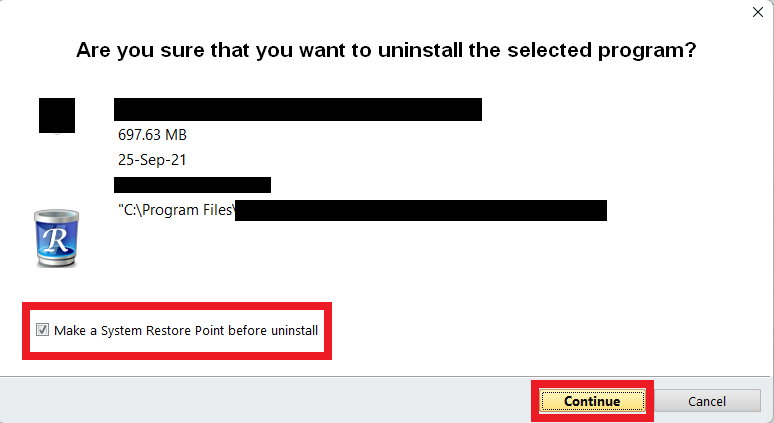
Select Moderate and then Scan to start the scan for leftover files.
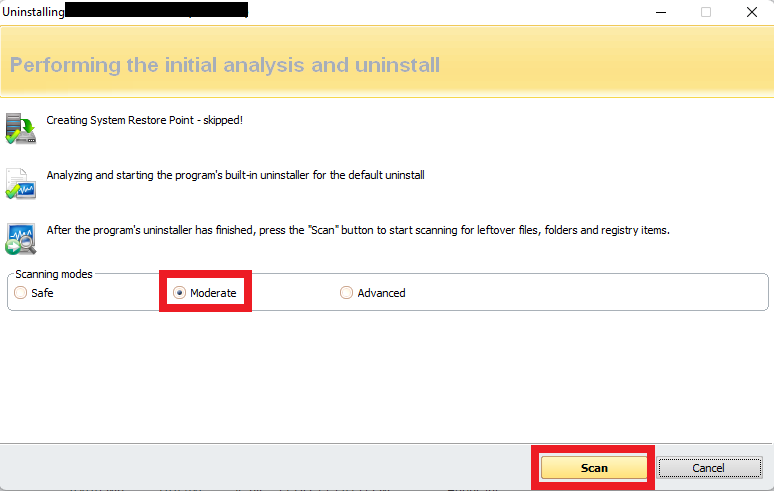
If you receive this message “Revo Uninstaller hasn’t found any leftover items” you are good to go, or if you get any leftover files, make sure to delete all of them.
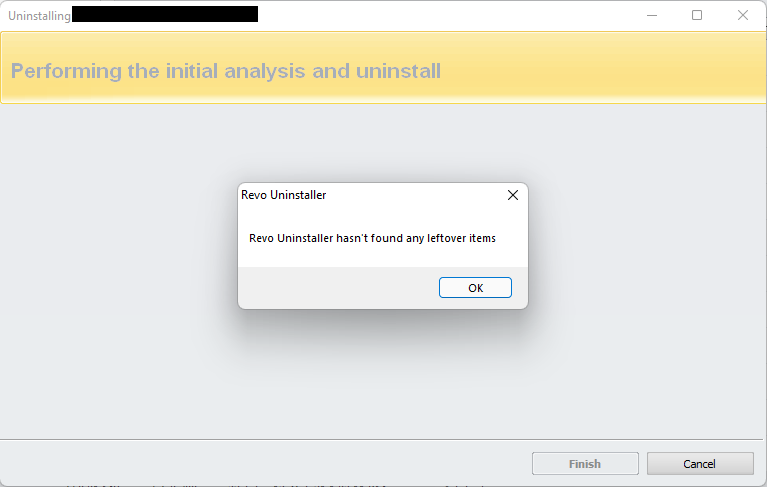
After this, reinstall the game to see if now the problem is fixed.
